Sobat sedang mengalami masalah IDM yang tidak muncul saat ingin download video di Youtube? Jika iya, pas banget artikel ini adalah jawabannya!
Pasti kesel dan ga enak banget ya kalau kita ingin download video Youtube atau apapun itu yang kita suka, tapi bar malah IDM tidak muncul. Kebanyakan orang pasti akan merefresh terus menerus, namun hasilnya sama saja tetap tidak muncul. Nah tidak usah berlama-lama lagi, kami akan bagikan cara menampilkan IDM di Youtube pada Mozilla Firefox dan Google Chrome.
Penasaran? Silahkan simak terus ya!
Menampilkan IDM di Youtube Pada Mozilla Firefox
- Untuk mengatasi idm tidak muncul di youtube di Mozilla Firefox, langkah pertama, adalah dengan menambahkan Add-ons Mozilla yang bisa Sobat dapatkan di sini!
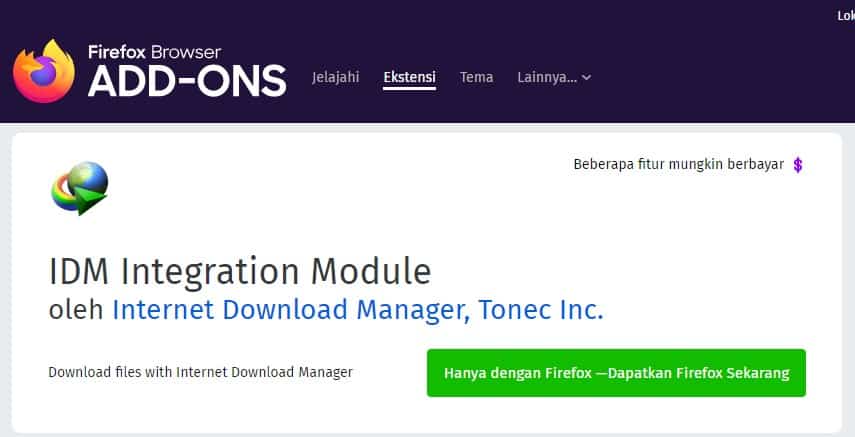
- Selanjutnya, sobat bisa tambahkan IDM pada Mozilla dengan cara klik “Tambahkan ke Firefox” halaman tersebut.
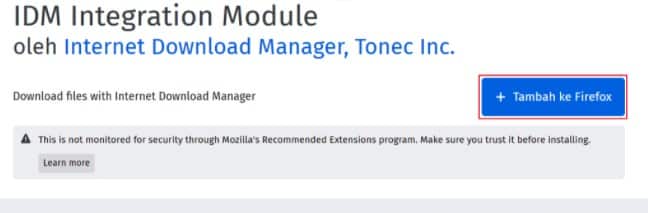
- Jika pada layar sobat muncul notif ini, langsung saja sobat klik Add.
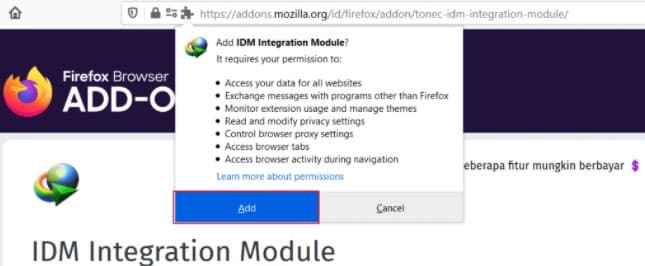
- Selanjutnya pilih centang / ceklis “Allow this extension to run in Private Windows”. Jika sudah, sobat pilih tombol “Okay, Got it”.
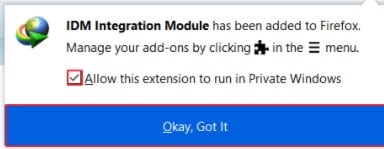
- Jika sudah, sobat bisa buka Youtube lalu sobat bisa pilih video yang ingin diunduh. Nantinya Tombol IDM akan muncul karena sobat sudah menambahkan. Untuk mendownload videonya, klik “Download this video”
- Terakhir, sobat bisa pilih resolusi video yang sobat mau, lalu pilih “Mulai Download” atau “Start Download” dan tunggu proses download hingga selesai. Selesai!
Bagaimana? Mudah bukan cara menambahkan IDM di youtube pada mozilla firefox sobat? silahkan diikuti dengan sesuai ya!
Baca Juga : Cara Ampuh Atasi IDM Tidak Muncul di Google Chrome Dengan Mudah
Menampilkan IDM di Youtube pada Chrome
- Langkah selanjutnya jika Sobat menggunakan Browser Chrome, pertama silahkan sobat buka browser Chrome di laptop sobat, lalu masuk ke menu Chrome dengan menekan titik tiga di pojok kanan atas.
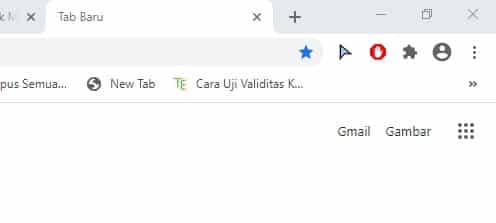
- Jika sudah sobat bisa pilih “More Tools” lalu pilih “Extensions”.
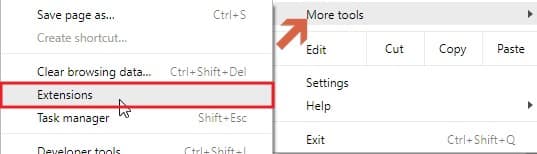
- Nantinya sobat akan masuk ke halaman atau jendela baru. Nah disini sobat perhatikan IDM Integration Module yang menandakan apakah sobat sudah menginstall IDM sebelumnya atau belum.
- Di sini, sobat bisa pilih aktifkan pada IDM Integration Module dengan mengkliknya tersebut ter-swipe.

- IDM sudah diaktifkan di chrome sobat. nantinya secara otomatis akan muncul tombol “Download this video” jika sobat buka youtube.
- Jika sobat ingin download, sobat hanya tinggal mengklik tombol tersebut.
Bagaimana? Mudahkan?
Namun.. jika belum berhasil atau belum muncul juga IDM-nya, maka sobat mau tidak mau harus memperbarui atau meng-update IDM ke versi terbarunya / latest version. Sobat bisa ikuti langkah-langkah dibawah ini. Sebelum itu, sobat harus menghapus IDM Integration Module yang lama terlebih dahulu. Berikut cara-caranya :
- Pertama, silahkan sobat buka lagi menu Chrome dengan menekan titik tiga di pojok kanan chrome. Lalu pilih “More Tools” dan pilih “Extensions”.
- Disini, sobat pilih “Remove” untuk menghapus IDM yang telah terintegrasi dengan Chrome sobat.
- Nantinya IDM Integration Module akan terhapus dari Chrome. Sobat bisa buka source My Computer > Local Disk (C:) > Program Files.
- Kemudian, silahkan sobat cari folder Internet Download Manager yang telah sobat install ke versi terbaru yang sebelunnya sudah sobat update.
- Selanjutnya, cari file dengan nama IDMGCExt.crx.

- Disini, sobat harus drag file tersebut kedalam halaman “Extensions” pada chrome.
Note : Namun sebelum itu, sobat harus memilih Enable atau aktifkan pada Developer Mode atau Mode Pengembang agar memudahkan sobat menambahkan file tersebut.
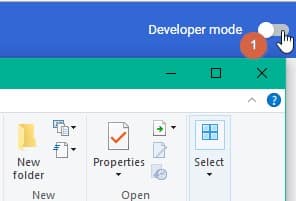
- Nantinya akan muncul pop-up yang meminta sobat untuk menambahkan IDM ke browser. Sobat langsung saja pilih “Add Extension”.
- Refresh terlebih dahulu pada halaman youtube. Yup, selesai. Tombol “Download this video” akan muncul dan silahkan sobat nikmati.
Baca Juga : 100% Berhasil! Cara Menghilangkan Fake Serial Number IDM
Akhir Kata
Bagaimana? Sangat mudah kan mengatasi idm tidak muncul di youtube? Silahkan deh sobat coba sendiri. Cara diatas adalah cara termudah yang bisa kami berikan untuk sobat, namun jika sobat memiliki cara lain, boleh ini share ke kita semua agar sama-sama tahu. Terima kasih dan selamat mencoba! ?










Leave a Comment